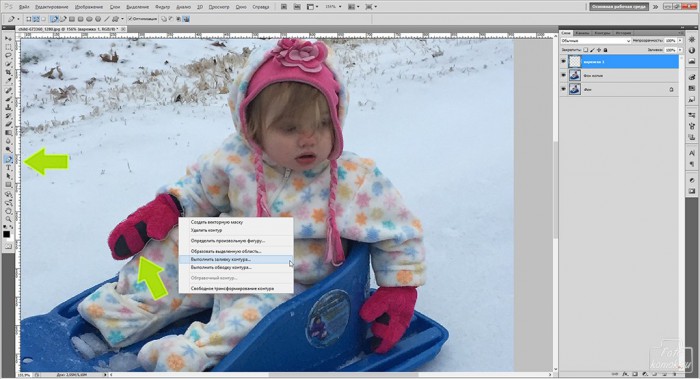Многие выросли на добрых советских мультфильмах и, если есть желание сделать пару мультипликационных героев в таком стиле, то на помощь придет программа Фотошоп и инструмент «Перо». Возьмем за основу любую фотографию и сделаем по ней мультяшку.
Открываем изображение (пример) и инструментом «Перо» начинаем обводить детали одежды, к примеру рукавицу. Когда деталь будет выделена, то правой кнопкой мыши нужно вызвать контекстное меню, в котором нужно выбрать «Выполнить заливку контура».
Для этого потребуется подобрать цвет заливки, который соответствует цвету детали. И заливку лучше всего выполнять для каждой детали в новом слое.
После того, как заливка будет выполнена, нужно удалить контур. Правой кнопкой мыши вызываем контекстное меню и выбираем «Удалить контур».
Далее выделяем детали, к примеру на рукавицах черные вставочки и заливаем их черным цветом.
Заливаем комбинезон.
Таким же способом делаем шапочку.
Делаем складки на одежде.
Делаем лицо.
Во время выделения пером могли образоваться пустоты между деталями, их нужно откорректировать. Для этого под каждым из слоев с деталями создаем новый слой и в нем выделяем не залитую область и заливаем соответствующим цветом.
Когда все готово, можно снять видимость фона и скопировать совмещенные данные: вкладка «Редактирование» – «Скопировать совмещенные данные» – «Вставить». С нижних слоев снимаем видимость.
На отдельных слоях делаем губы, глаза, нос. Лишние участки можно выделить пером и образовать выделенную область (контекстное меню инструмента «Перо») и удалить: нажать кнопку Delete.
Получаем лицо.
Можно украсить комбинезон фигурками снежинок. Для этого нужно воспользоваться инструментом «Фигура», как показано на рисунке. Растрируем слой с фигурой: нажать в окне слоев правой кнопкой мыши и выбрать нужную функцию из меню.
Делаем копию слоя со снежинкой и располагаем на комбинезоне, изменяя размер и прочее.
Создаем новый слой и в нем ставим мягкой кистью красного цвета небольшие кружки.
Заходим во вкладку «Фильтр» выбираем «Размытие» и далее «Размытие по Гауссу».
Дорабатываем изображение и с помощью мягкой кисти подрисовываем волосы.
Получаем мультипликационную девочку.
P.S. Цвет волос был выбран коричневым потому, что он более удобен и не требует дополнительной проработки, чем бежевый или желтый.